2020年真的要来了!当然,过年就是送你外挂啦!
一个不够?那我们就派两个!

曲线阵列插件
一、曲线数组在SUAPP中的应用演示
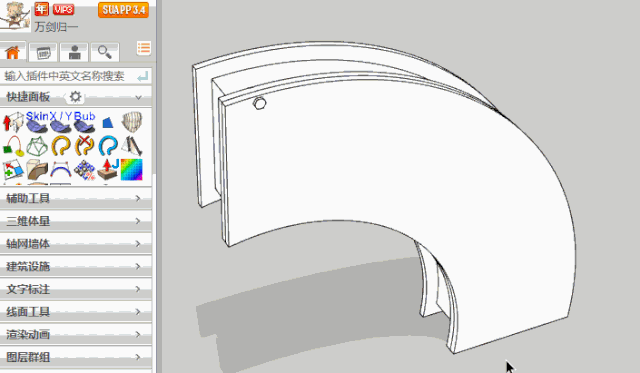
下载地址:“链接”
二、曲线数组插件的使用说明
1.准备要排列的对象的模型,选择对象并将其设置为组或组件。在这里,我们将其设置为一个组件,然后单击Create。
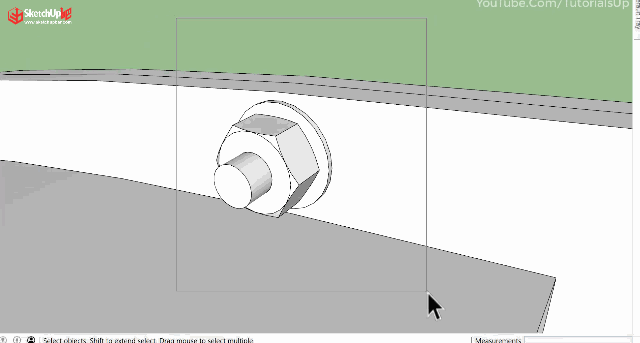
2.创建组件后,单击插件栏下的曲线阵列插件。
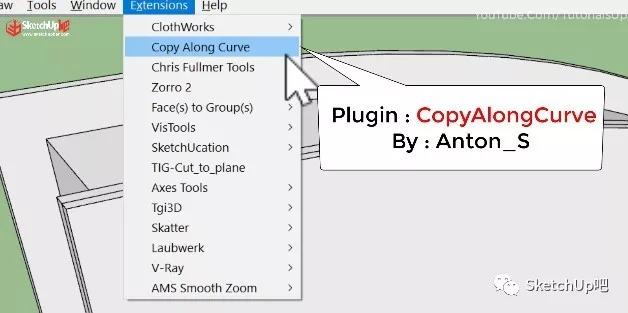
3.在图标的提示状态下,单击需要排列的组件或组。在这里,我们使用组件。
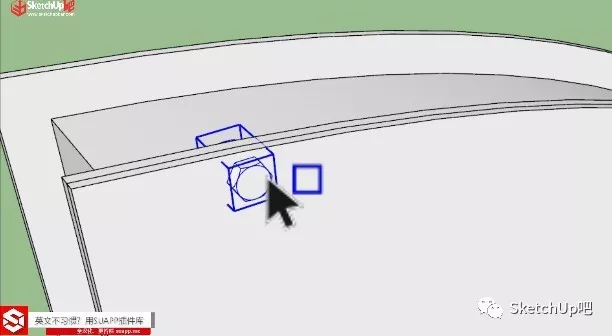
4.再次点击所需阵列的路径曲线,可以在交互模式下看到初步结果。此时是根据默认值的数组结果。
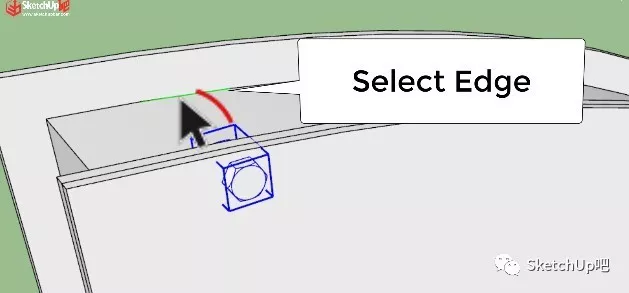
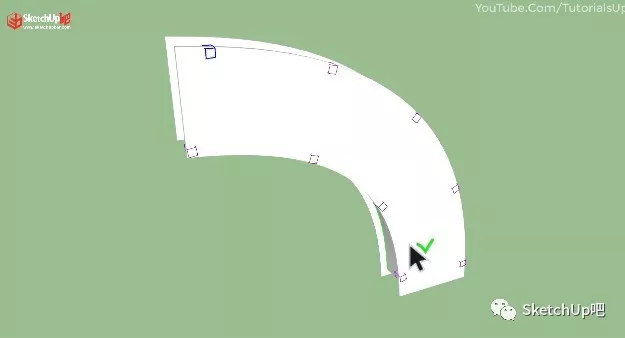
5.我们可以修改这个距离值,输入一个新的距离值,然后回车,就可以看到新的数组结果了。
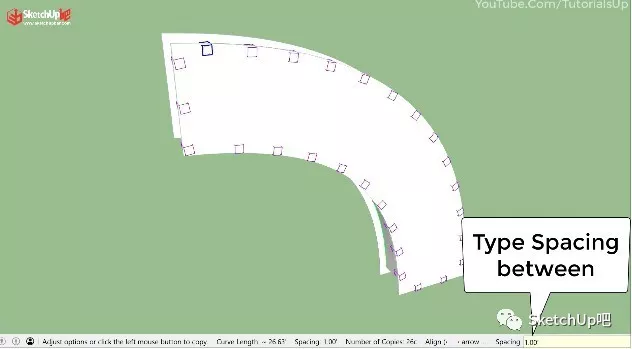
6.同样,我们可以输入数字字母C,然后回车,得到数组按数字排列的模式,即在曲线范围内生成对应数字的数组结果。
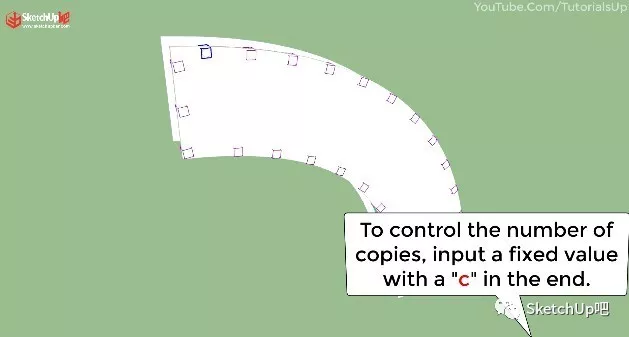
7.这里我们输入31 C,然后回车,就可以看到这种模式下生成的31个对应组件的数组结果。
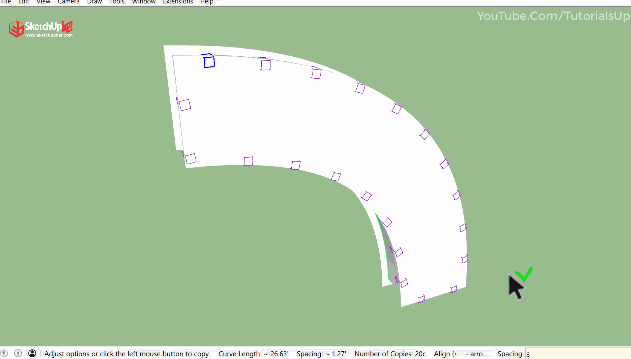
8.我们也可以通过键盘的左右键来调整组件和数组曲线的法线关系。

9.在空白处点击鼠标完成操作,最后可以得到一个非常好看的数组结果。
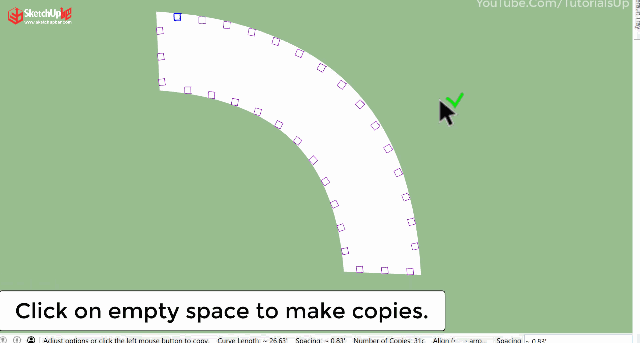
肌理材质分辨率调整插件

一、纹理材质分辨率调整插件的使用方法
1.这里准备一个模型,右键查看属性,我们可以看到模型的大小是20MB。
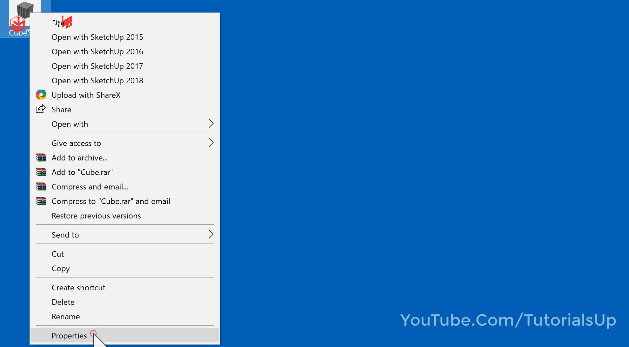
2.打开这个模型,我们可以看到这个正方形模型的每个面都填充了不同的纹理材质。

3.点击插件栏下的材质纹理快速调整插件,会自动弹出操作面板。我们可以看到不同的纹理材质以列表的形式排列,从大到小,依次排列。
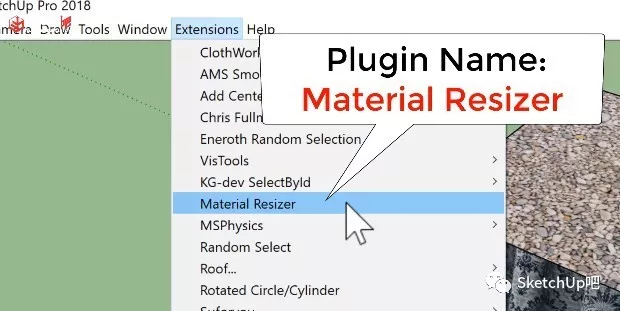
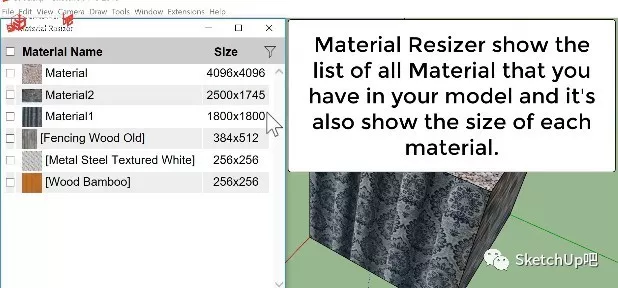
4.这里前三种素材的分辨率都很高,最大分辨率是4000×4000。
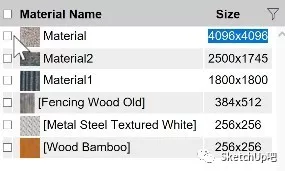
5.我们检查具有最高分辨率的素材,使用操作面板底部的默认值来压缩分辨率,然后单击确定。在等待计算之后,材质已经被调整到新的分辨率。
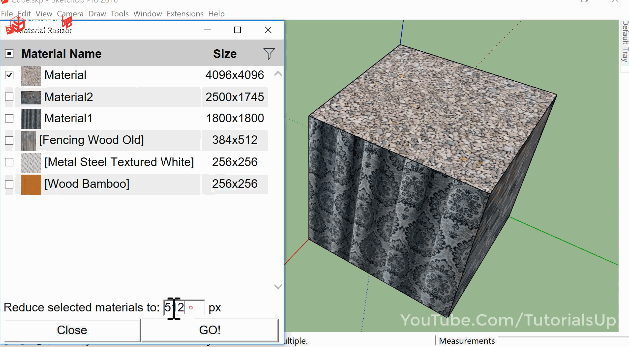
6.同样,当素材的分辨率降低时,清晰度也会降低。这里我们可以看到材质的分辨率变成了512×512。
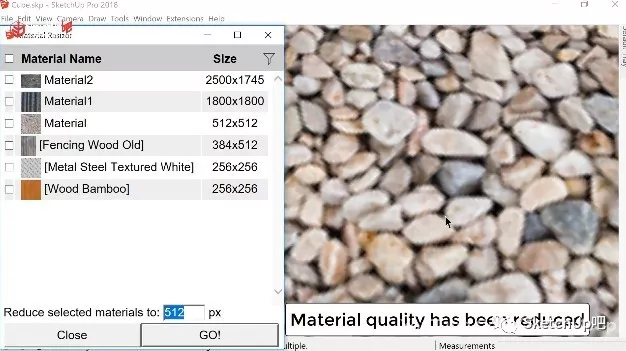
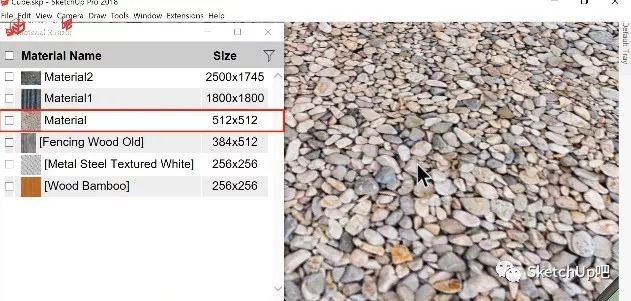
7.我们也可以同时选择另外两种材质,在用户面板底部输入要调整的分辨率,点击确定,就可以得到两种新的材质分辨率,都是300×300左右。
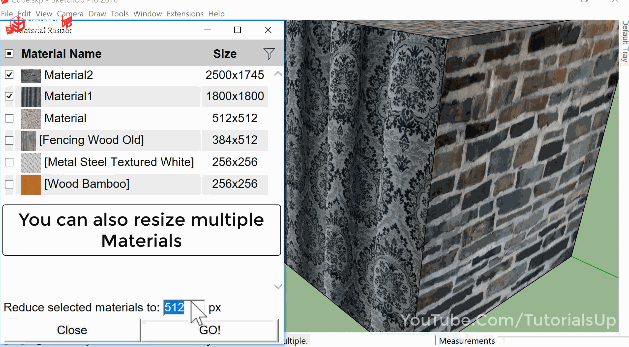
8.点击右上角的滤镜选择工具,输入不同分辨率,找到分辨率相近的素材。
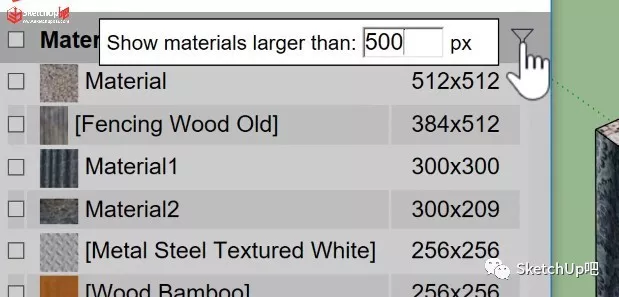
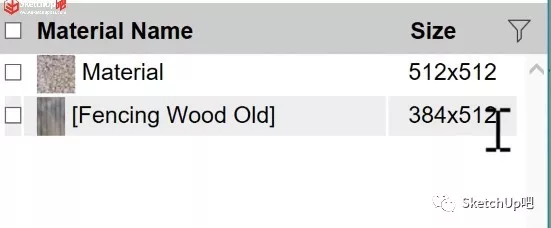
9.在这里,您可以输入不同的分辨率来获得不同的结果,这相当于一个快速搜索过滤器。
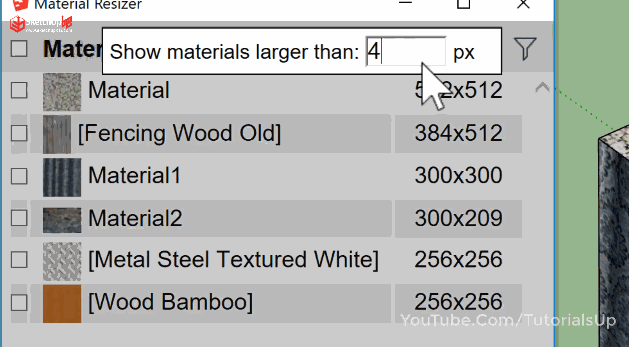
10.关闭此面板并再次保存模型。
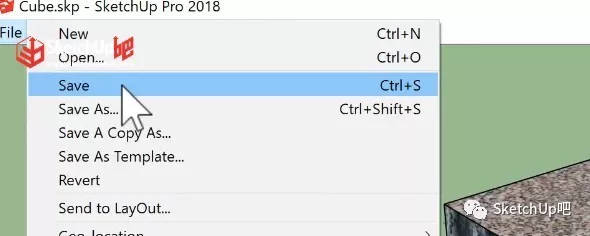
1.然后鼠标右键查看模型的属性。随着映射精度的降低,可以看出原来20MB的模型已经缩减到676KB,模型的总量得到了精简。

视频教程
外挂视频教程欢迎锁定SketchUp!
【超级说话】栏目——“链接”
福利时间
文中提到的两个插件:曲线数组插件和纹理材质分辨率调整插件。
私人小吧回复关键词:萌妹送外挂02
你可以免费得到它!

